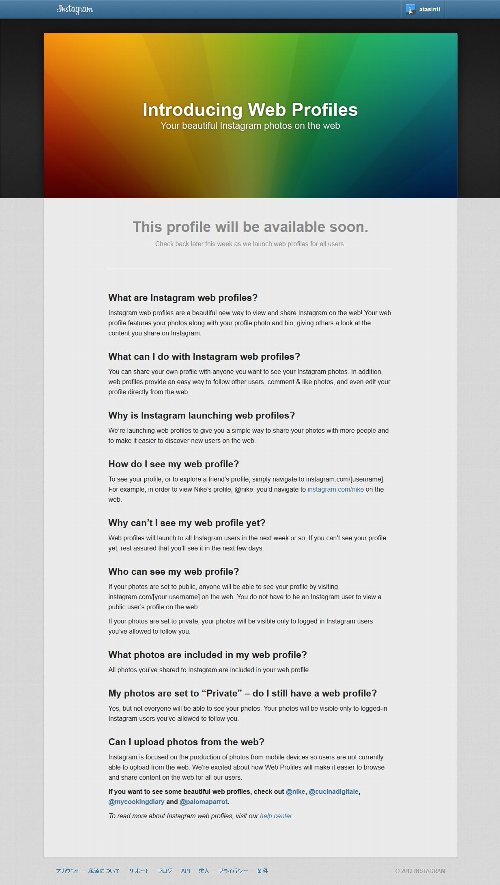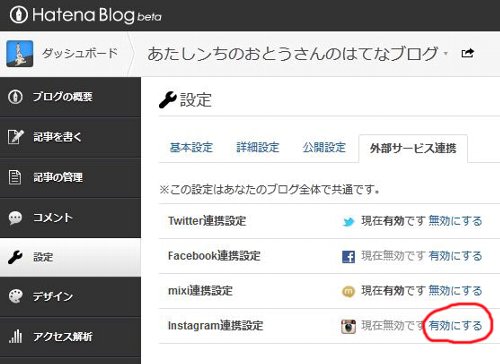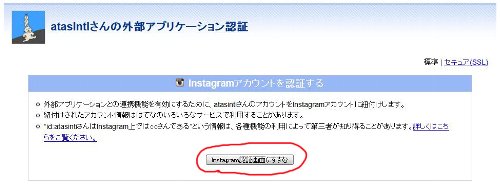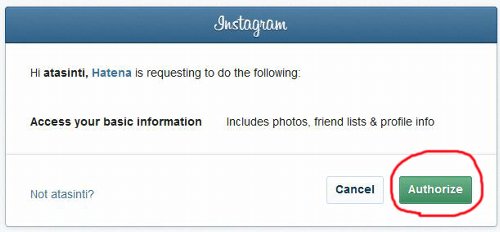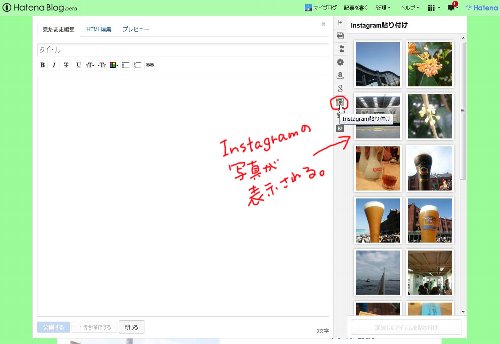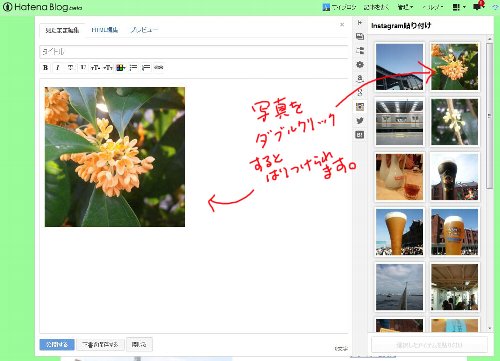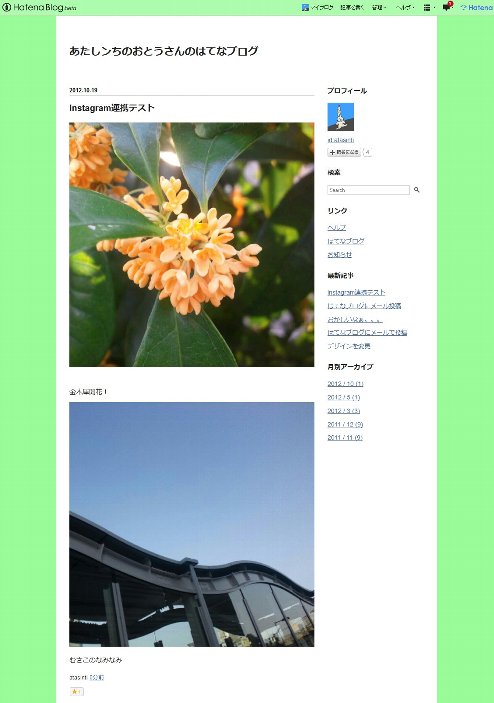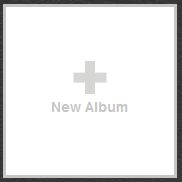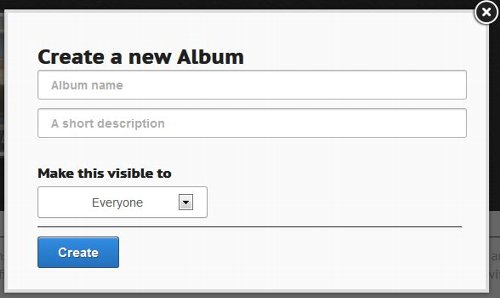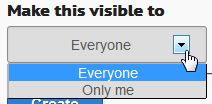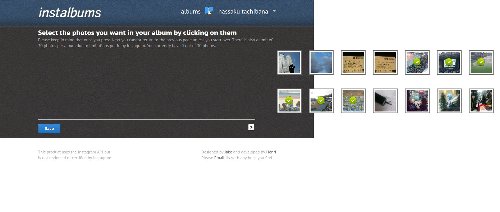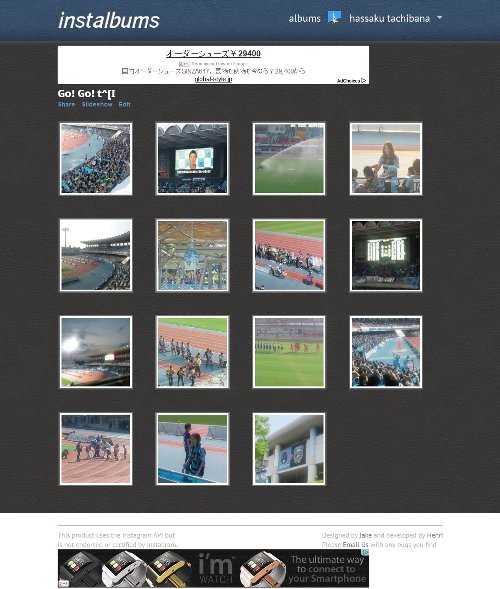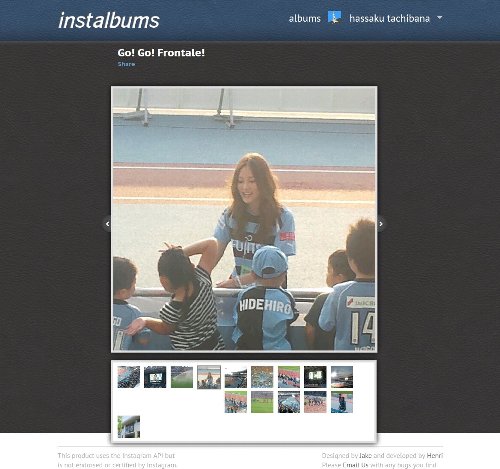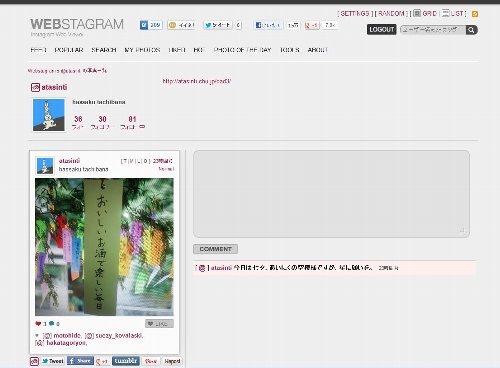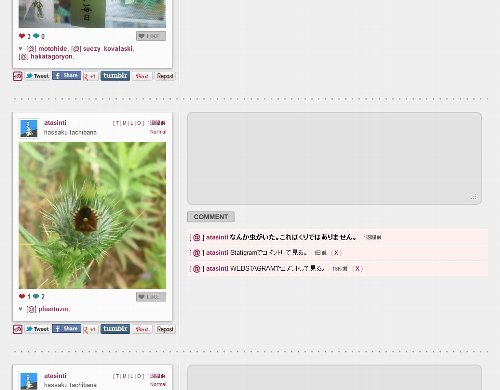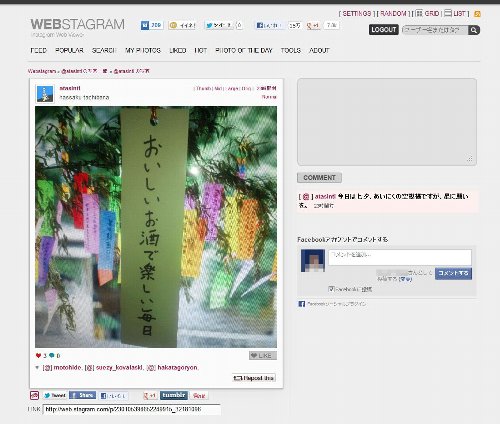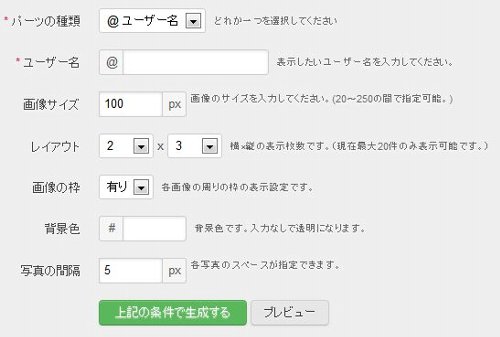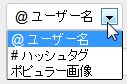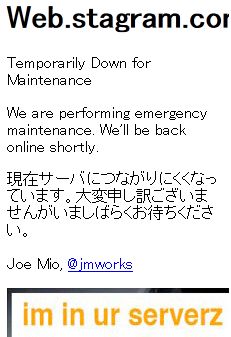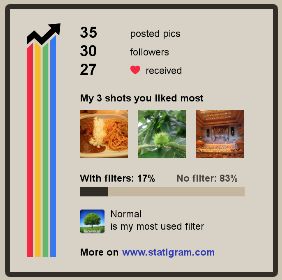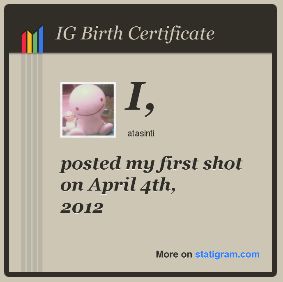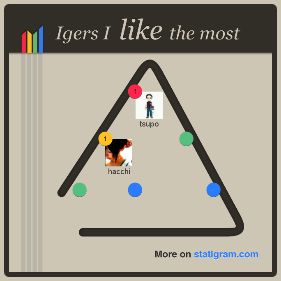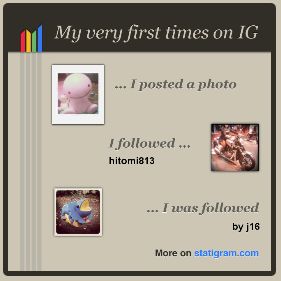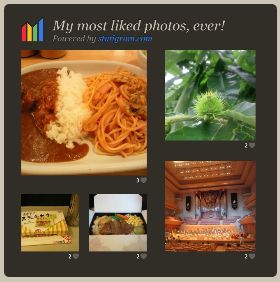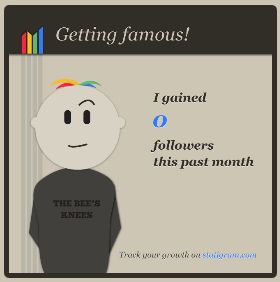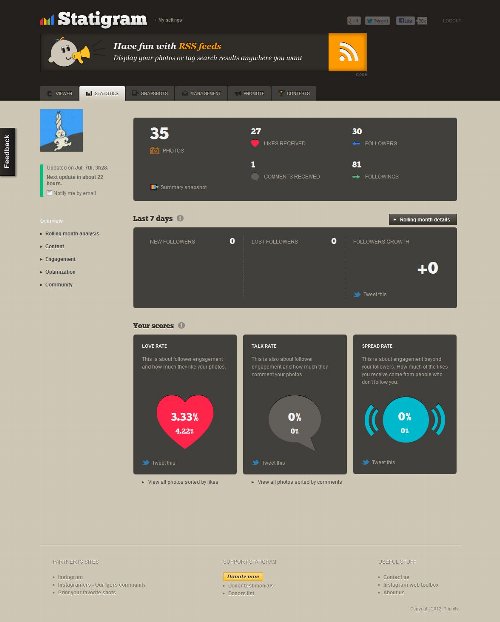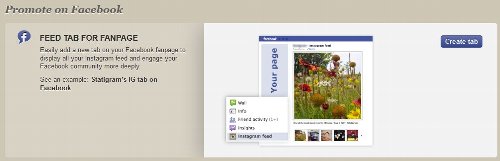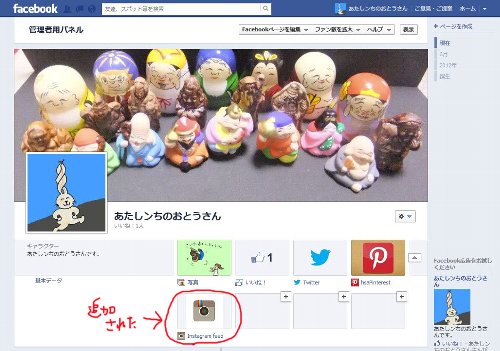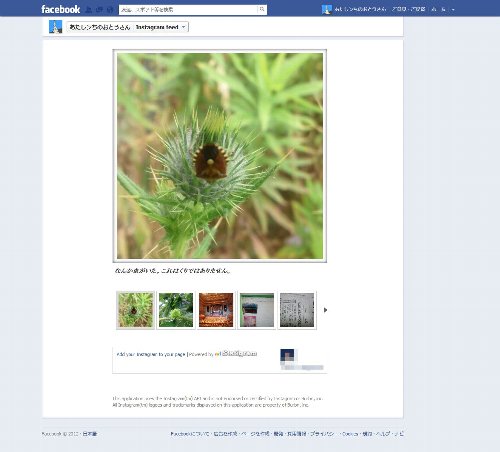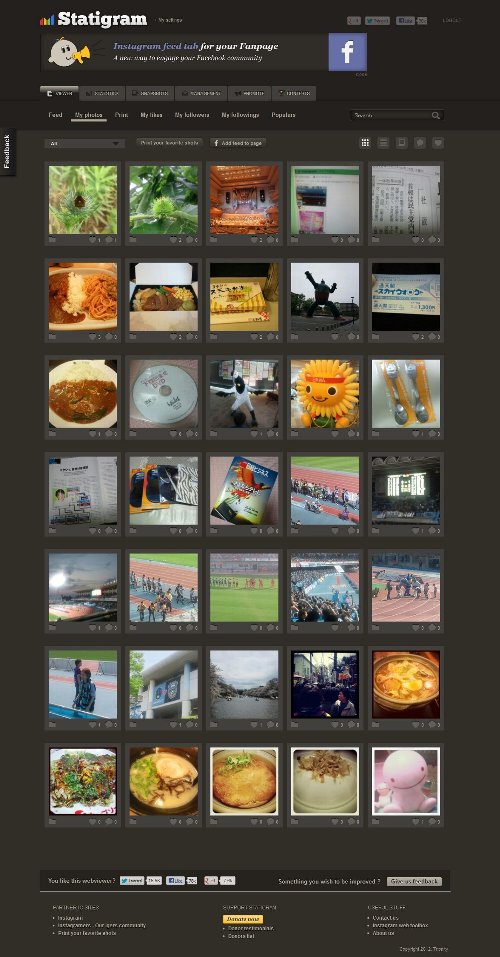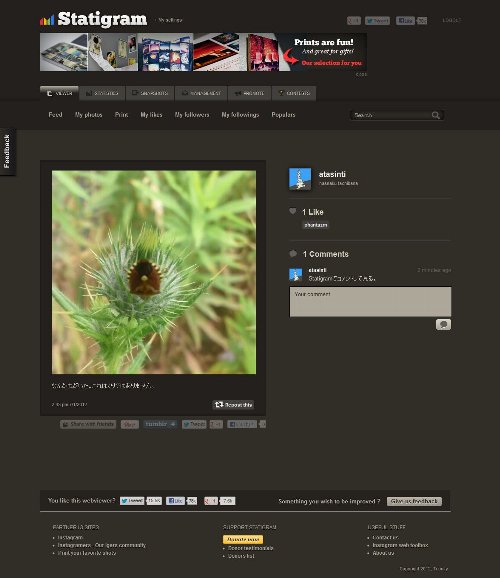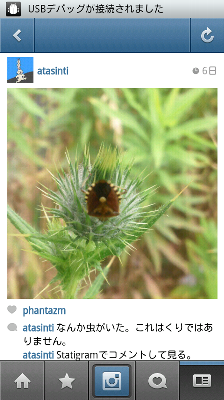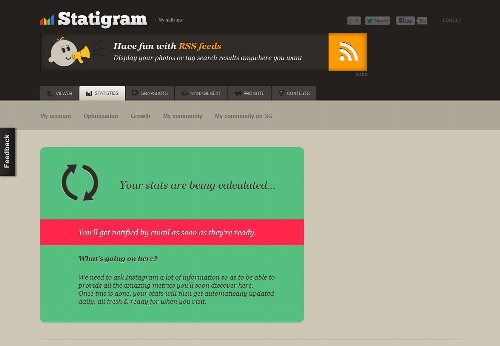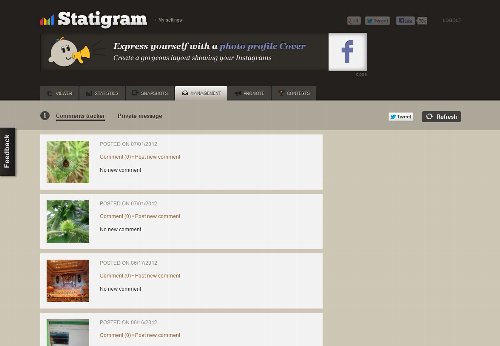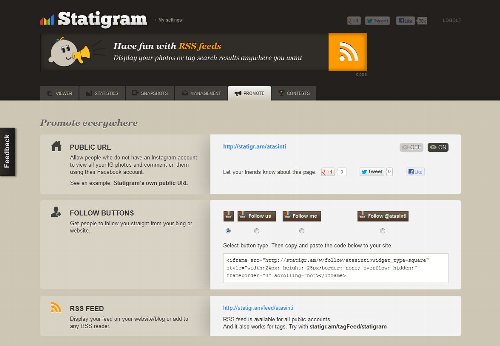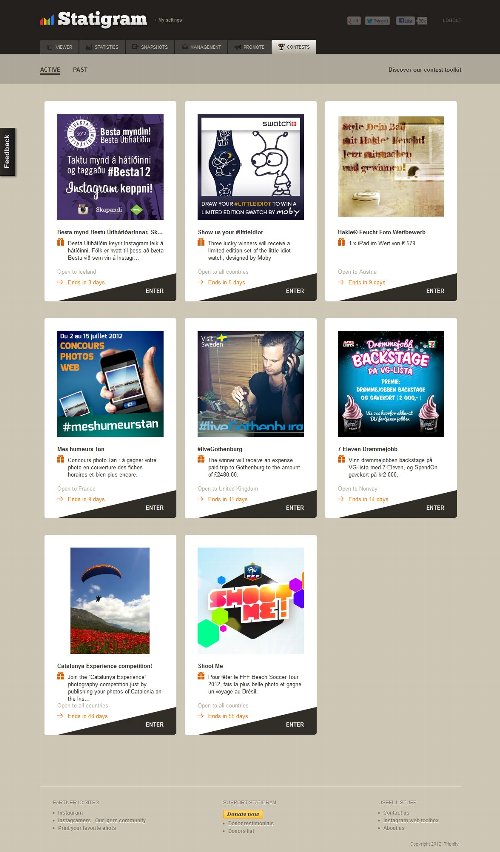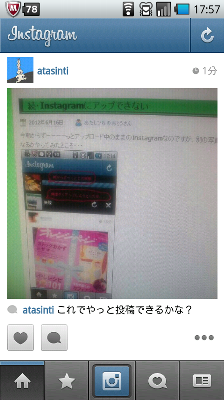Instagramに待望のWeb Profile Pageができた!
ということで早速アクセスしてみました。
orz…
私のページは、まだでした。
はやく、私のページもできないかなぁ・・・
関連ニュース
・Instagramがついにウェブにやって来た―Facebookのタイムライン風のウェブ・プロフィール・ページをリリース – TechCrunch at 2012.11.06
・ニュース – InstagramがWeb版プロフィールを発表、Facebookのタイムライン風デザイン:ITpro at 2012.11.06
・Instagram、ウェブ版ユーザープロフィールを提供開始へ–写真の投稿には非対応 – CNET Japan at 2012.11.06
・Instagramウェブ版にFacebook風プロフィールページ登場 -INTERNET Watch at 2012.11.06
・Instagram、Facebook似のWeb版プロフィールを発表 – ITmedia ニュース at 2012.11.06